Инструкция по редактированию и удалению почтового ящика абонентом
1. В браузере открыть сайт CANMOS - www.canmos.ru.
2. Перейти в раздел «Абонентам» (вверху страницы), далее в меню слева выбрать пункт «Вход для абонентов», либо сразу в меню слева выбрать пункт "ВХОД ДЛЯ АБОНЕНТОВ" (Рис.1).
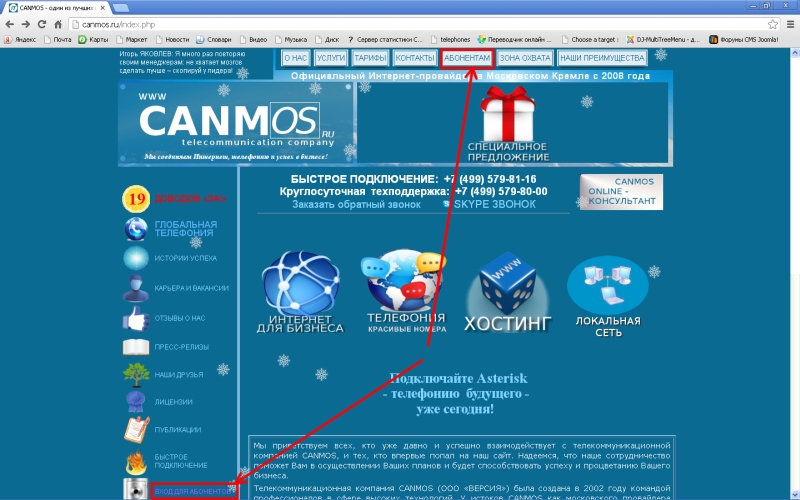
Рис. 1
3. В открывшейся странице вводим логин и пароль для входа в статистику (указаны в договоре на услуги) и нажимаем кнопку "Войти" (Рис.2).
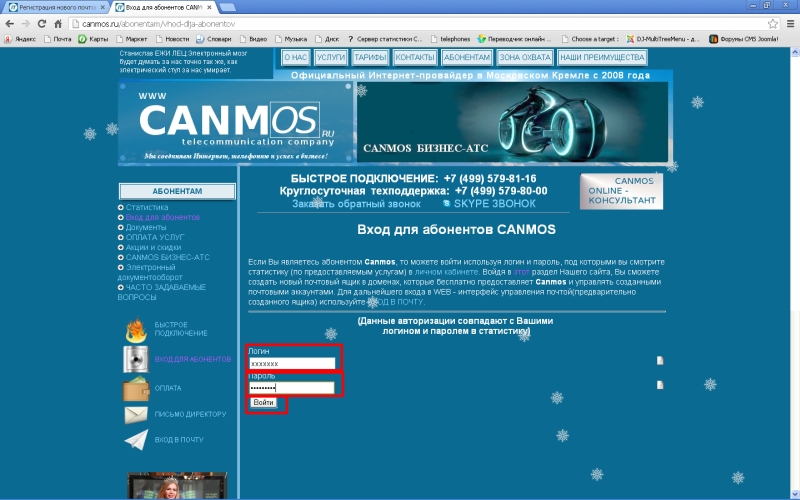
Рис. 2
5. Выбираем пункт «Ваши почтовые ящики» (Рис.3).
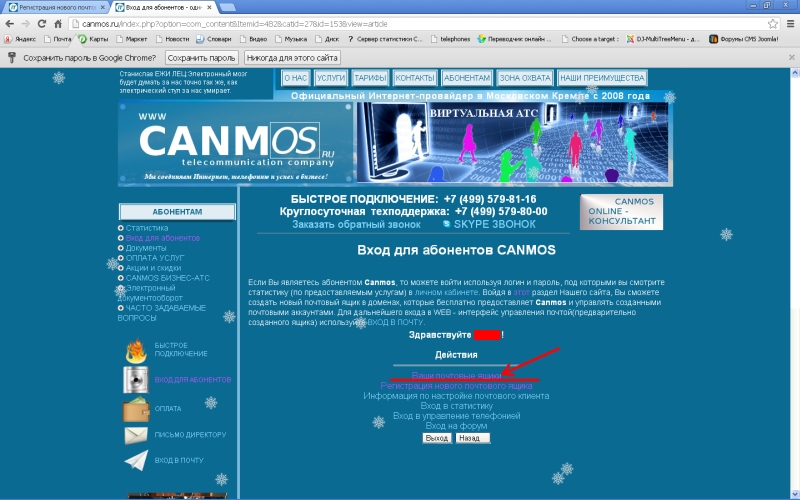
Рис. 3
6. Здесь вы можете как отредактировать, так и удалить почтовые ящики (Рис.4).
Для редактирования следует выбрать кнопку "Редактировать" (Рис.4, "1"), а если надо удалить, выбрать кнопку "Удалить " (Рис.4, "2")
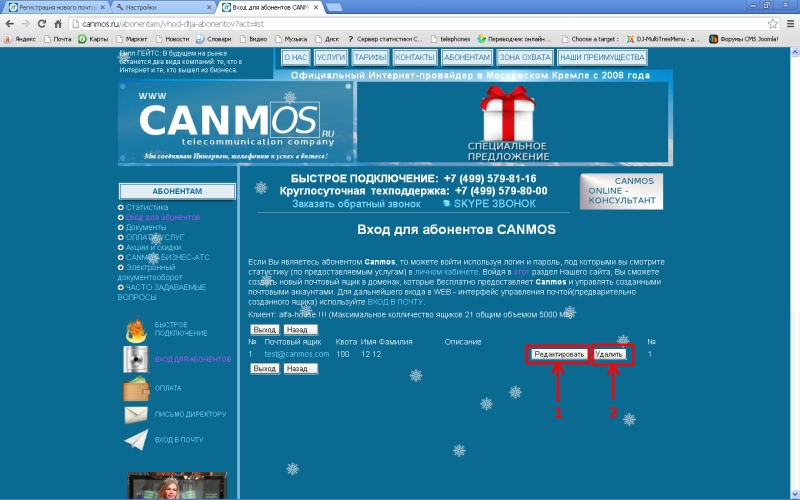
Рис. 4
7. В случае выбора редактирования почтового ящика (Рис.5). Вы можете изменить все параметры, заданные при его создании, кроме имени ящика. Для сохранения сделанных изменений выберите кнопку "Сохранить".
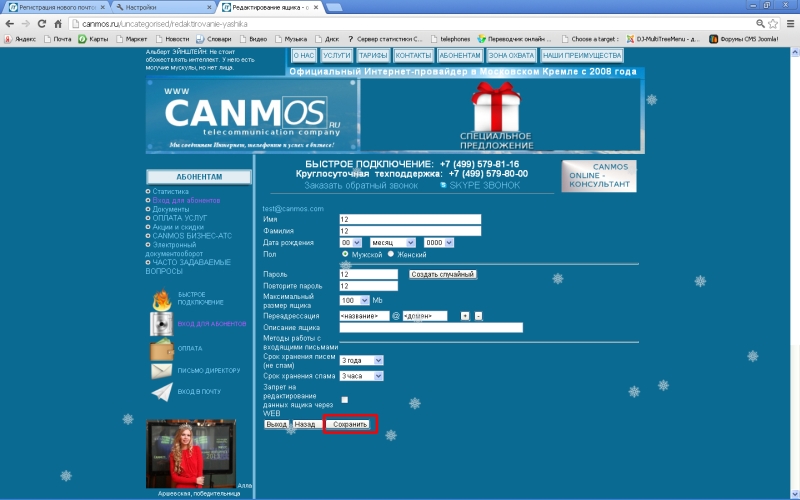
Рис. 5

